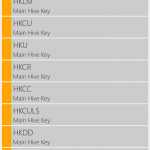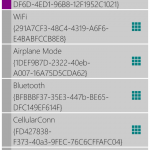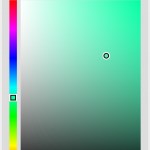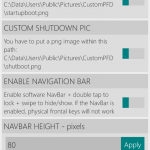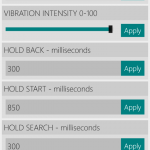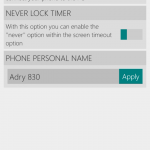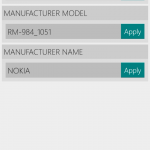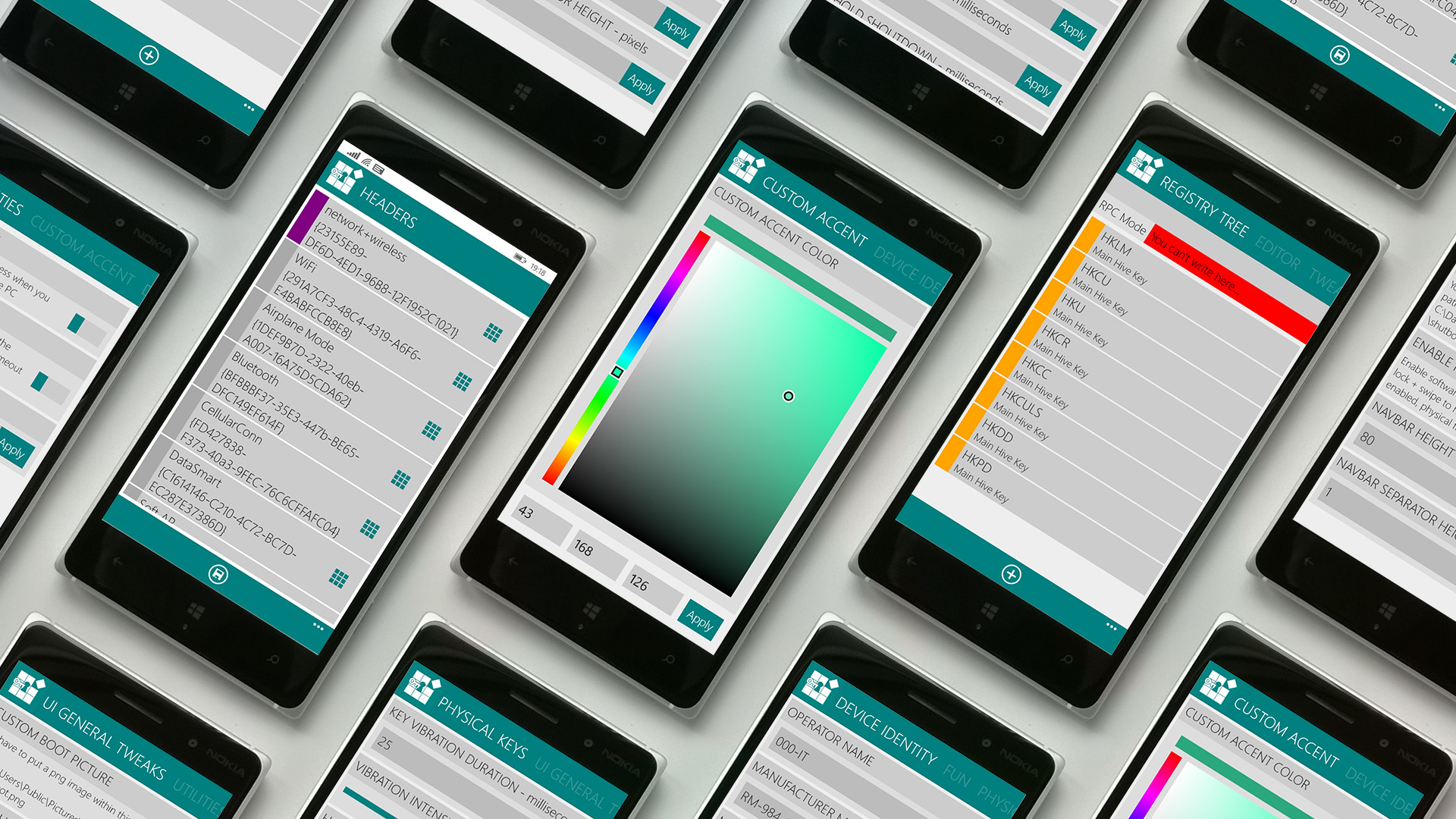
CustomPFD è il più completo e potente editor di registro di sistema per Windows Mobile e Windows Phone con Interop-Unlock. Con il suo ultimo aggiornamento è diventato più semplice da usare, sfrutta più permessi e include molti hack già pronti all’uso con un solo tap.
Con il rilascio del jailbreak – ovvero Interop-Unlock – dei Lumia Windows Phone 8.1 è iniziata una vera e propria corsa alla sperimentazione e alla ricerca di hack per potenziare e personalizzare ancor più il nostro amato sistema operativo mobile. Il tutto è iniziato grazie all’innesto di app home-brew (fatte in casa e non rilasciate sullo Store) in app di sistema con l’ausilio della nostra app, CustomWPSystem: questa automatizza il processo e permette alle home-brew di ereditare i permessi speciali delle app di sistema in cui sono innestate.
Lo stesso jailbreak è possibile grazie all’innesto dell’app home-brew per lo sblocco in Extra e info dei Lumia. Informazioni su come sbloccare i Lumia sono reperibili a questo indirizzo.
La versione originale di CustomPFD era pensata per essere innestata in Preview for developers e permetteva di modificare qualche voce di registro di sistema, ad esempio per cambiare il nome del telefono, il codice identificativo del modello, oppure per aggiungere un colore di accent.
Prima di proseguire
- Panoramica sul jailbreak di Windows Phone e raccolta delle guide che sfruttano lo sblocco
- Guida per sbloccare i Lumia
ATTENZIONE | Non ci riterremo responsabili di danni hardware e software causati da questa o dalle altre guide pubblicate su WindowsBlogItalia.
Il nuovo CustomPFD, le novità
Nella sua ultima versione, CustomPFD è stato completamente riscritto: integra una revisione della libreria usata da vcREG per lo sblocco che permette di accedere con permessi più elevati e in modo profondo a quasi tutte le chiavi del registro di sistema, diventando così il più potente e completo editor sia in lettura che in scrittura. Integra inoltre, come potrete leggere più giù, decine di hack pronti all’uso in un solo tap.
Elenco delle novità
- CustomPFD integra la libreria vcREG, sviluppato dall’utente vcFan, e permette più possibilità di modifica rispetto a prima.
- L’interfaccia utente è stata ridisegnata per dare più spazio ai contenuti. Se prima vi erano due schermate per l’aggiunta e la modifica di una chiave, adesso è presente una sola schermata: questa attiverà e disattiverà i controlli a seconda dell’operazione da effettuare. Inoltre sono stati aggiunti controlli degli hack ad-hoc.
- Supporto completo al tema chiaro.
- L’app è stata aggiornata per Windows Phone 8.1: non noterete più le bande nere tipiche delle app Windows Phone 8.
- Sono stati aggiunti nuovi Hive, ma molti sono in sola lettura e vuoti.
- Aggiunto il supporto ai tipi binario, multistringa e stringa variabile. I valori multistringa sono separati da un “a capo”.
- La stabilità della lista è stata notevolmente migliorata: non noterete più il glitch che vi faceva toccare l’elemento sbagliato. Inoltre è stato migliorato lo scorrimento all’ultimo elemento selezionato alla pressione del tasto Indietro.
- Ora è possibile cancellare, rinominare e copiare il nome dell’elemento tenendo premuto su una chiave o valore.
- La pagina di About è stata spostata nella home.
- La pagina dei tweak è stata arricchita e categorizzata in modo migliore.
- Aggiunta una pagina per personalizzare l’ordine degli elementi delle Impostazioni di sistema, utile su device aggiornati a Update 2. Per spostare un elemento basterà scorrere sul pulsante con i nove quadrati.
Elenco degli hack già pronti da utilizzare
Quelli contrassegnati con [R] richiedono il riavvio del device per essere applicati.
- UI GENERAL TWEAKS – modifiche generiche all’interfaccia
- “CUSTOM BOOT PICTURE” e “CUSTOM SHUTDOWN PICTURE” vi permetteranno di impostare una immagine personalizzata rispettivamente all’avvio e allo spegnimento del device.
- “ENABLE NAVIGATION BAR” abiliterà (o disabiliterà) la barra di navigazione su schermo, andando a disabilitare quella fisica se esistente (tasti Indietro, Start e Cerca). Non essendoci il menu relativo nelle Impostazioni per i device con tasti fisici, la chiave abiliterà in automatico il doppio tocco per bloccare e lo swipe per mostrare/nascondere. [R]
- “NAVBAR HEIGHT” e “NAVBAR SEPARATOR HEIGHT” imposteranno il valore dell’altezza in pixel della barra in basso e del separatore tra la barra e gli altri elementi dello schermo. [R]
- UTILITIES – utilità
- “FULL FS ACCESS” permette di mostrare tutte le cartelle della partizione di sistema quando collegherete il telefono al PC. Questo può rallentare il riconoscimento del device da parte del PC.
- “NEVER LOCK TIMER” abilita l’opzione “mai” per il tempo di blocco automatico dello schermo.
- “PHONE PERSONAL NAME” è il nome del device, modificabile anche da PC e dalle impostazioni del telefono con l’aggiornamento Update 2.
- CUSTOM ACCENT – colori tema
Permette di creare un colore personalizzato per il tema del telefono. A differenza della versione precedente del tool, è stato aggiunto un color picker per semplificare la ricerca e l’impostazione del colore. Il colore personalizzato verrà chiamato “oliva”. Inoltre, se avete già impostato l’accent personalizzato, dovrete sceglierne un altro prima di riapplicarlo. - DEVICE IDENTITY – identità del device
In questa sezione potrete modificare l’identità del device, ad esempio per scaricare app disponibili per altri modelli di Windows Phone e nascoste al vostro. Vi consigliamo di memorizzare i valori predefiniti. - FUN – inutilità
- “ABOUT:MOZ EASTER EGG” abiliterà uno dei classici easter egg presenti nelle vecchie versioni di Internet Explorer, ora disabilitato. Potete riattivalo con questo tweak e scrivere about:moz nella barra dell’indirizzo di IE.
- “DIALER BEEP TYPE” permette di scegliere tra due tipi di suono dei dialer: potrete impostare che il suono duri tanto quanto la pressione, oppure che duri qualche millesimo di secondo.
- “FLIPPING TILES TIMING” permette di scegliere il tempo tra un flip e l’altro di alcune tile nel menu Start (con le app MSN funziona). Il valore è in millesimi di secondo. [R]
- PHYSICAL KEYS – opzioni per i tasti di navigazione
- “KEY VIBRATIONS DURATION” vi permetterà di impostare la durata della vibrazione alla pressione di un tasto di navigazione (nascondi – Indietro – Start – Cerca), sempre in millesimi di secondo. [R]
- “VIBRATIONS INTENSITY”, in scala da 1 a 100, potrete scegliere la potenza della vibrazione alla pressione dei tasti di navigazione.
- Gli altri parametri impostano la durata necessaria affinché la pressione del tasto scelto svolga la funzione data. Con queste funzioni potrete diminuire (o aumentare) il tempo che serve per mostrare il multitasking, la schermata di spegnimento o l’app fotocamera dai relativi tasti fisici. Impostando quello relativo alla Ricerca a un valore molto basso avvierà l’ascolto di Cortana in un sol tocco. [R]
CustomPFD Remote
Grazie a CustomPFD Remote potrete controllare CustomPFD comodamente da un computer Windows 10. Trovate più informazioni in questo articolo.
Installazione
- L’ultima versione è stata progettata per essere deployata su device con Interop-Unlock.
- Se non sapete come deployare un’app (installarla dal PC nel telefono), è bene dare una lettura ai link consigliati a inizio articolo.
- Potrete comunque innestare, con CustomWPSystem, l’ultima versione di CustomPFD in Preview for developers: non possiamo assicurarvi la stabilità e molti hack potrebbero non funzionare. Diciamo che lo sconsigliamo.
Vi ricordiamo che per qualsiasi problema potete commentare qui sotto o sul nostro Forum. Nn dimenticate di scaricare la nostra app per Windows e Windows Mobile, di seguirci su Facebook, Twitter, Google+, YouTube, Instagram e di iscrivervi al Forum di supporto tecnico, in modo da essere sempre aggiornati su tutte le ultimissime notizie dal mondo Microsoft.
Articolo di Windows Blog Italia
Download | CustomPFD